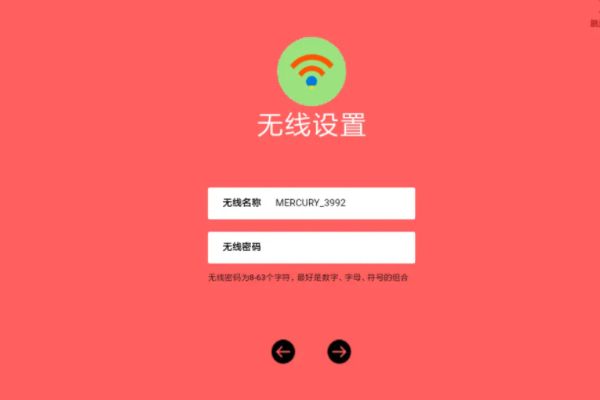一、路由器被移动后怎样设置
建议先长按RESET键把路由器恢复出厂设置,然后重新设置WIFI路由器:
1、用网线把MODEL(猫)和路由器连接,和MODEL(猫)连接的网线插到路由器的WAN口,电脑和路由器用网线连接上,和电脑连接的网线插到路由器的LAN口。
2、点击本地连接,再点击下方的“属性”,然后双击“Internet协议(TCP/IP)”,选择“自动获取IP地址”、“自动获得DNS服务器地址”。
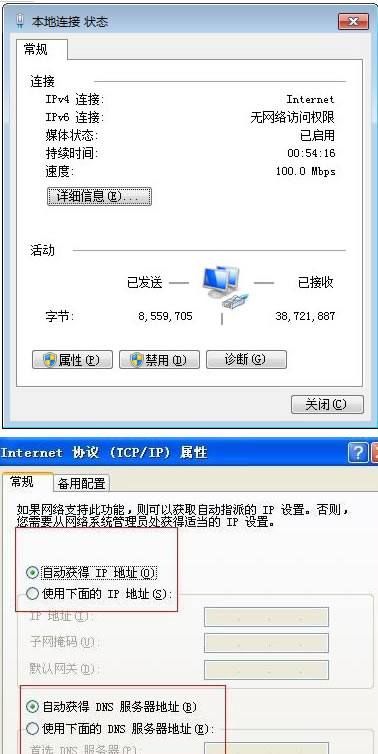
3、本地连接连上后打开IE浏览器,在输入网址的地方输入:192.168.1.1或者192.168.0.1(在路由器上可以找到这个地址,具体以路由器上标注的为准),输入后跳出一个登陆界面,默认账号密码一般都是admin,输入后就能进入路由器管理界面了(账号密码也在路由器上找)。
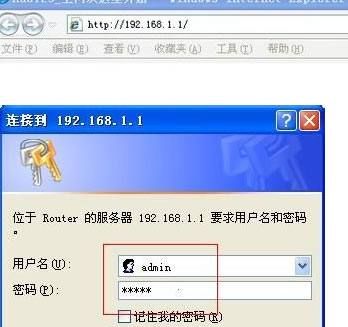
4、进入管理界面一般都能看到几个大的版块,需要注意的就是网络参数和无线参数,前者是设置路由器和外网的连接,后者是设置wifi密码。
首先进入网络参数,这里一般会有3种模式选择:1.ADSL虚拟拨号(PPPOE),也就是家庭比较常用的拨号上网模式。
2.动态IP,多出现在共享上网的情况。
3.静态IP,一般有些小区光纤到户的,或者去运营商申请的专线。

5、根据网络运营商提供的信息选择路由器的模式,一般选择动态ip就可以了。
如果是静态ip模式,需要填入上级路由器分配的IP地址、子网掩码、网关及DNS。
这里设置完成后,电脑就可以上网了。
6、接下来设置wifi密码。
进入无线参数,ssid里面就填wifi名字,手机搜索到的wifi名字就是这个ssid了。
psk密码就是设置的密码。
设置完毕选择系统工具里的重启路由器,无线路由就设置完毕了。
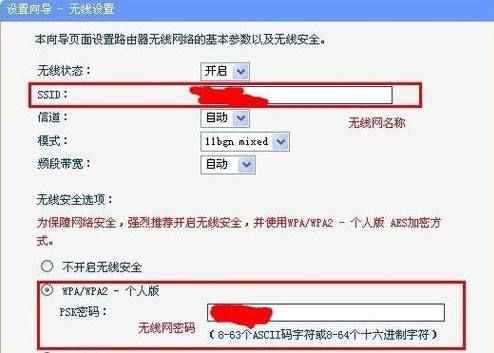
二、重新换的路由器怎么设置
前几天在淘宝上买了一个新路由器回来,现在把旧路由器换了,新的路由器要怎么设置才能上网?下面是重新换的路由器怎么设置,欢迎参考阅读!
重新换路由器的时候,新路由器的设置其实很简单,先把新路由器连接好,然后用电脑或者手机,打开新路由器的设置页面,按照页面提示,设置新路由器上网即可。
不过,对于很多新手用户来说,这个过程比较困难。
因此,鸿哥把换新路由器的设置步骤进行了总结,大家按照下面的步骤来操作即可。
1、正确连接新的路由器
2、设置电脑IP地址
3、设置新路由器上网
4、检查设置是否成功
一、正确连接新的路由器
1、请把新路由器中的WAN接口,用网线连接到猫的网口。
如果你家的宽带,没用用到猫;那么就把入户的那根上网网线,直接插在新路由器的WAN接口。
2、用来设置路由器的电脑,以及其它需要连接路由器上网的电脑;都用网线,连接到这台新路由器的LAN接口。
连接示意图如下:
正确连接新换的路由器
疑难解答:
有用户给鸿哥说,这样子连接路由器后,电脑不能上网了,认为就不能设置路由器的。
但是,这是一种错误的认识。
因为用电脑来设置路由器的时候,并不需要电脑能够上网的;只要路由器的连接是正确的,电脑就可以打开路由器的设置页面,对路由器进行设置。
至于为什么电脑不能上网,也能够设置路由器。
这个问题涉及到了局域网通信技术,三言两语给你也介绍不清楚,总之你记住这一点就行。
二、设置电脑IP地址
用电脑来设置路由器的时候,或者电脑连接路由器上网时;鸿哥都是建议大家把电脑中的IP地址,设置成 自动获得,如下图所示。
如果你不知道如何设置,可以点击阅读下面的教程,查看详细的操作步骤。
电脑自动获得IP地址设置方法
把电脑IP地址设置成 自动获得
三、设置新路由器上网
重要说明:
不同的路由器,设置页面是不一样的。
所以,在设置新路由器上网这个步骤中,鸿哥没有办法把所有路由器的情况都介绍到。
下面,鸿哥将选用目前用得最多的TP-Link路由器为例,来进行演示介绍。
如果你的新路由器是其它牌子的,也不用担心,操作步骤都是一样的,只不过具体的.页面有一些差异而已。
1、查看设置网址
路由器的设置网址,又叫做:管理页面地址、登录地址、IP地址等。
大家可以在你自己新路由器底部标签中,查看到这台路由器的设置网址信息。
如下图所示,鸿哥自己这台路由器是新版tplink,它的设置网址是:tplogin.cn
查看这台新路由器的设置网址
注意问题:
不同的路由器,设置网址不一样。
所以,一定要在自己路由器底部标签中查看,获取正确的设置网址信息。
2、打开设置页面
打开电脑中的浏览器,在浏览器中输入:路由器的设置网址,打开设置页面。
然后按照页面提示,先给路由器设置一个“管理员密码”,如下图所示。
在浏览器中打开路由器的设置页面
注意问题:
如果在浏览器中输入路由器的设置网址后,打不开设置页面,其解决办法请阅读下面的教程:
无线路由器设置页面打不开的解决办法
3、设置路由器上网
通过情况下,此时路由器会自动检测“上网方式”,一般需要2-3秒左右的时间;然后我们根据检测结果,进行对应的设置就可以了。
(1)、如果路由器检测到“上网方式”是:宽带拨号上网 ——>请在下面填写:“宽带账号”、“宽带密码”——>然后点击“下一步”。
设置路由器上网 1
温馨提示:
“宽带账号”、“宽带密码”填写错误,会导致设置后不能上网;所以,一定要确保填写的账号和密码是正确的。
“宽带账号”、“宽带密码”是办理宽带业务的时候,运营商提供给你的。
如果忘记了,请拨打宽带客服电话进行查询。
(2)、如果路由器检测到“上网方式”是:自动获得IP地址——>则不需要其它的设置了,直接点击“下一步”即可。
设置新路由器上网2
(3)、如果路由器检测到“上网方式”是:固定IP地址——>需要在下方填写:IP地址、子网掩码、默认网关、首选DNS、备用DNS 信息。
设置新路由器上网3
4、设置无线网络
根据页面提示,设置路由器中2.4G无线名称和密码,以及5G无线网络名称和密码,如下图所示。
设置新路由器的无线名称和密码
注意问题:
只有当新换的路由器,是双频无线路由器时,才有5G wifi的相关设置哦。
5、设置完成
到此,路由器设置就完成了,页面中会给出一些刚才设置的参数信息,如下图所示。
新换的路由器设置完成
四、检查设置是否成功
重新在浏览器中打开路由器的设置页面,在设置页面中,找到“上网设置”或者“连接状态”等选项,可以查看路由器的上网状态的。
如下图所示,如果页面中显示:WAN口网络已连接 或者 类是的提示信息;并且IP地址、子网掩码、网关、DNS服务器选项后面,有IP地址参数。
说明路由器设置成功,可以正常上网了。
三、路由器复位后怎么重新设置
路由器复位后重新设置的方法如下:
手机:荣耀60.
系统:MagicUI5.0.
APP:浏览器12.1.2.301.
1、路由器背面小孔为复位键,或者是小按钮,一般表示有reset,黄色网线接口为WAN口,用于连接墙上网线插座或者交换机的网线,路由器重置方法:路由器通电状态下长按复位键大概十秒左右。

2、路由器重置之后,使用手机连接路由器WiFi,WiFi名称一般为路由器背面的MAC地址后四位。

3、连接成功后打开浏览器,在网址栏中输入路由器管理地址,进入管理页面,地址一般标在路由器背面标签位置。
进入设置界面,设置路由器管理密码。
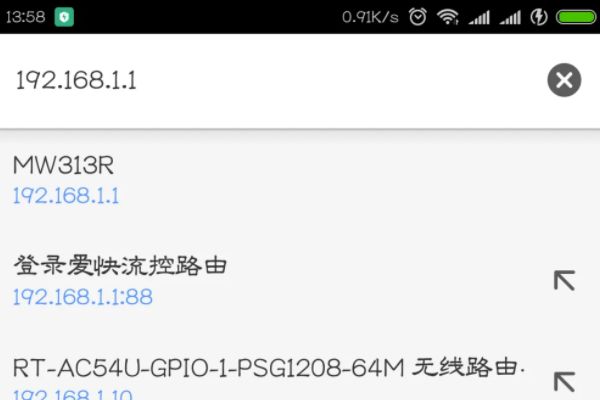
4、此界面用于设置宽带账号密码,宽带账号一般为电信手机号码,密码为手机号码后六位。
如在设置中提示WAN口未连接表示路由后面的网线未插好。
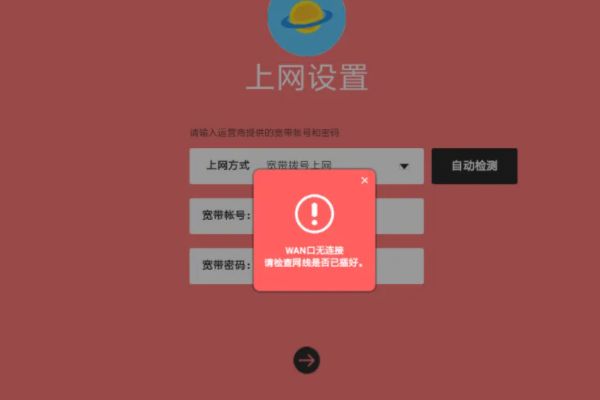
5、设置无线WiFi名称,密码,密码请牢记,保存之后路由会自动重启,在手机WiFi中搜索设置的无线WiFi名称,输入密码连接,使用浏览器打开网页测试宽带能否使用。